MySQL Workbench – это интегрированная среда разработки для работы с базами данных MySQL. Она предоставляет все необходимые возможности для работы с базами данных, включая создание, изменение, управление, выполнение запросов и анализ данных.
В этом руководстве мы покажем, как установить MySQL Workbench на ваш компьютер.
Первым шагом является загрузка программного обеспечения. Вы можете скачать MySQL Workbench с официального веб-сайта MySQL. Перейдите на страницу загрузки и выберите соответствующую версию MySQL Workbench для вашей операционной системы. Помните, что MySQL Workbench доступен для Windows, macOS и Linux.
После завершения загрузки откройте установочный файл и следуйте инструкциям на экране. Обычно установка MySQL Workbench не вызывает сложностей и занимает несколько минут. После установки можно запустить программу и начать работу с базами данных MySQL.
Установка MySQL Workbench
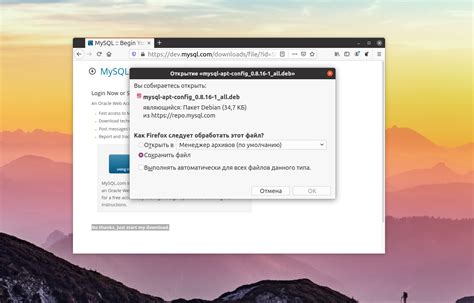
Шаг 1: Скачайте установочный файл MySQL Workbench с официального сайта MySQL (https://www.mysql.com/downloads/). |
Шаг 2: Запустите установочный файл и следуйте инструкциям мастера установки. |
Шаг 3: Выберите тип установки (стандартная или настраиваемая) и укажите папку назначения для установки MySQL Workbench. |
Шаг 4: Дождитесь завершения установки MySQL Workbench. |
Шаг 5: После успешной установки вы можете запустить MySQL Workbench из меню Пуск (или соответствующего приложения на macOS). |
Шаг 6: При первом запуске вам будет предложено создать новое подключение к базе данных MySQL. Укажите необходимые данные для подключения (хост, имя пользователя, пароль и порт) и нажмите кнопку "Test Connection", чтобы убедиться, что все настроено правильно. |
Теперь можно начать использовать MySQL Workbench для управления и моделирования данных в базе данных MySQL.
Загрузка MySQL Workbench
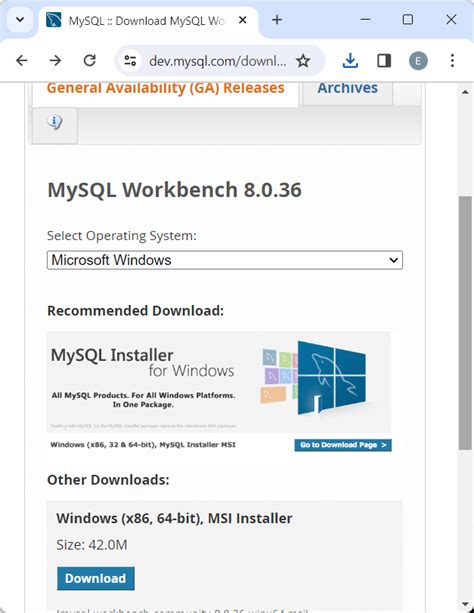
Прежде чем устанавливать MySQL Workbench, сначала нужно скачать его с официального сайта разработчика.
1. Перейдите на официальный сайт MySQL Workbench.
2. На главной странице найдите раздел "Downloads" (Загрузки) и перейдите в него.
3. Выберите версию MySQL Workbench, подходящую для вашей операционной системы в разделе доступных загрузок.
4. Нажмите на ссылку загрузки выбранной версии.
5. Дождитесь завершения загрузки файла.
Теперь у вас есть установочный файл MySQL Workbench.
Запустите установку
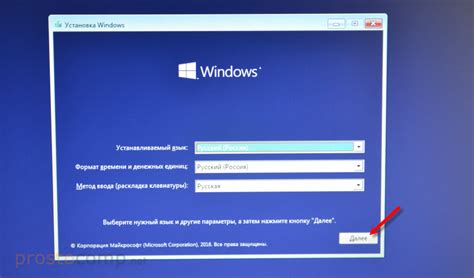
Убедитесь, что у вас последняя версия установочного файла, прежде чем начать установку. Вы можете загрузить его с официального сайта MySQL.
После загрузки откройте файл установки и запустите его. Вас приветствует окно выбора языка установки.
Выберите язык и нажмите "Далее" для перехода к следующему шагу.
На следующей странице появится лицензионное соглашение. Ознакомьтесь с ним, поставьте галочку, если согласны, и нажмите "Далее".
Далее можно выбрать компоненты для установки. Обычно достаточно выбрать все по умолчанию. Нажмите "Далее" для продолжения.
Затем выберите папку для установки MySQL Workbench. Если хотите стандартную, оставьте настройки по умолчанию и нажмите "Далее".
Первый шаг - выбор архитектуры процессора. Если не уверены, оставьте значение по умолчанию.
Затем выберите пункты меню для ярлыка на рабочем столе и в меню "Пуск".
Подтвердите выбор и нажмите "Установить" для начала процесса установки.
После установки появится сообщение об успешном завершении. Выберите запуск MySQL Workbench и нажмите "Готово".
Готово! MySQL Workbench успешно установлен и готов к использованию для управления базами данных MySQL.
Конфигурация MySQL Workbench
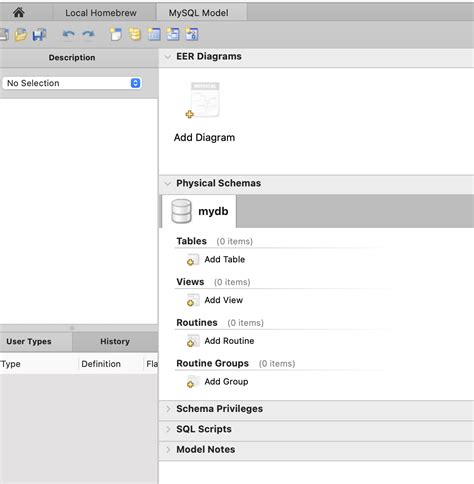
После установки MySQL Workbench нужно провести правильную конфигурацию для работы с базой данных. В этом разделе вы узнаете, как настроить MySQL Workbench для подключения к вашему серверу MySQL.
1. Запустите MySQL Workbench.
2. Перейдите в меню "Database" и выберите "Manage Connections" (Управление подключениями).
3. В окне "MySQL Connections" нажмите "New" (Новое).
4. Введите имя подключения в поле "Connection Name".
5. В поле "Hostname" введите адрес сервера MySQL.
6. В поле "Port" введите порт вашего сервера MySQL (обычно 3306).
7. Введите имя пользователя и пароль для подключения. Если вы не создавали отдельного пользователя, введите имя пользователя "root" и пароль, который вы указали при установке MySQL.
8. Установите флажок "Сохранить пароль", чтобы MySQL Workbench запомнил ваш пароль и не требовал его в каждый раз при подключении.
9. Нажмите кнопку "Проверить соединение", чтобы убедиться, что настройки введены правильно и MySQL Workbench может успешно подключиться к вашему серверу MySQL.
10. После успешной проверки нажмите кнопку "Ок", чтобы сохранить настройки подключения.
Теперь у вас есть конфигурированное подключение для работы с вашей базой данных в MySQL Workbench. Вы можете легко подключиться к вашему серверу и начать работу с данными.
Важно: Перед использованием MySQL Workbench необходимо проверить настройки подключения. Неверные параметры могут вызвать неполадки или потерю данных. Если вы не уверены в настройках, обратитесь к администратору базы данных или поставщику услуг.
Установка соединения с сервером

После установки MySQL Workbench нужно настроить соединение с сервером баз данных.
Для этого выполните следующие шаги:
- Откройте MySQL Workbench.
- В верхней панели меню выберите "Database" и затем "Connect to Database".
- Откроется окно "Setup New Connection". Введите название соединения в поле "Connection Name".
- В разделе "Connection Method" выберите метод подключения к серверу, например, "Standard (TCP/IP)".
- В поле "Hostname" введите адрес сервера баз данных.
- В поле "Port" укажите порт, на котором работает сервер (по умолчанию 3306).
- В поле "Username" введите имя пользователя для доступа к серверу.
- В поле "Password" введите пароль от учетной записи пользователя.
- Нажмите кнопку "Test Connection", чтобы проверить соединение.
- Если соединение установлено успешно, нажмите "OK".
Теперь вы можете использовать MySQL Workbench для управления базой данных на удаленном сервере.
Создание нового пользователя

Чтобы создать нового пользователя в MySQL Workbench, выполните следующие шаги:
1. Откройте MySQL Workbench и подключитесь к серверу базы данных.
2. В левом нижнем углу окна нажмите на иконку "Список схем", чтобы открыть вкладку "Управление соединениями".
3. Нажмите правой кнопкой мыши на подключение к серверу базы данных и выберите пункт "Создать нового пользователя".
4. В появившемся окне введите уникальное имя пользователя и пароль для нового пользователя.
5. Выберите нужные права доступа для нового пользователя (например, чтение, запись, удаление и т. д.).
6. Нажмите кнопку "Применить" для создания нового пользователя.
Теперь у вас есть новый пользователь MySQL с уникальными учетными данными и определенными правами доступа.
Обратите внимание, что для создания нового пользователя может потребоваться учетная запись администратора.